WSAPPX é um processo que corre em segundo plano no seu computador Windows 10/8 como parte da Windows Store e da Plataforma Universal app da Microsoft. Ele é usado para instalações, atualizações e desinstalação de aplicativos de loja, então uma vez que você está pronto a instalar todas as atualizações, você não precisa dele. Mas às vezes você pode enfrentar situações em que você descobre que este processo está usando disco alto, CPU ou memória.
Wsappx High Disk Usage
Se você enfrentar este problema, aqui estão algumas coisas que você pode tentar resolver e corrigir o problema.
1] aumente a memória Virtual
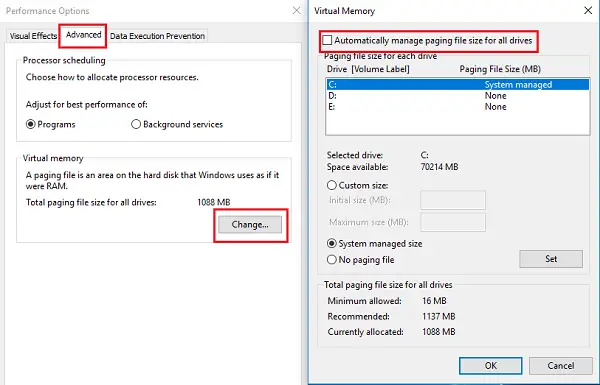
o tamanho da memória virtual pode precisar de ser expandido. Você pode fazê-lo da seguinte forma:
- Digite a palavra “desempenho” na barra de pesquisa e selecione a opção “Ajustar aparência vs. desempenho no Windows.”
- seleccione a página ‘avançada’ entre as páginas no topo.
- Go to ‘Virtual Memory’ and click on ‘Change’.
- desligue a opção’ Gerir automaticamente o tamanho do ficheiro de chamada de pessoas para todas as unidades’.
- seleccione a unidade onde o SO está instalado e carregue em ‘tamanho personalizado’.
- define o “tamanho inicial” equivalente ao tamanho da sua RAM, mas em MB e o “tamanho máximo” como o dobro do tamanho inicial.
- Carregue em ‘ Set ‘ e depois em ‘OK’ e reinicie o seu dispositivo.
veja se isto ajuda.
2] Desactivar o Windows Store
pode fazer isto por dois métodos. Primeiro, com o Editor de políticas do Grupo. Segundo, com o Editor do registo. Aqui estão os passos para ambos os métodos.
usando o editor de Políticas de grupo
- Tipo ‘ gpedit.msc ‘ em Iniciar a pesquisa e carregue em Enter. Ele abre o Editor de Políticas de Grupos Locais.
- Go to ‘Computer Configuration’ and select ‘Administrative Templates’.
- em seguida, vá para ‘componentes do Windows’ e selecione ‘armazenar’.
- Encontre a opção ‘Desligar a aplicação’ na área direita.
- Seleccione “Activar” e “aplicar”.
usando o editor de Registo
algumas versões do Windows não têm a opção do editor de Política de grupos. Então, esta é a outra maneira de o fazer. Mas antes de começar, crie um backup de seus dados primeiro.
Type ‘regedit’ in Start Search and hit ‘Enter’. Isto abre o Editor do registo.
navegue para:
HKEY_LOCAL_MACHINE\SOFTWARE\Policies\Microsoft\WindowsStore key
Aqui você precisa criar um novo valor DWORD dentro da chave Windows Store e nome Removewindowstore e dar-lhe o valor de ‘1’. Se a chave da Windowstore não existir em si mesma, você terá que criá-la.
reinicie agora o seu dispositivo Windows.
Quando desactivar o Windows Store, as aplicações do Windows Store de terceiros não podem ser instaladas ou actualizadas. Se alguém tentar abrir a aplicação Windows Store agora, o ecrã irá mostrar a mensagem:
Windows Store isn’t available on this PC. Contacte o seu administrador de sistemas para mais informações.
Apps like Mail, Movies & TV, Fotos, Calculadora e OneNote precisam deste aplicativo para atualizações automáticas, então se você precisar dessas atualizações frequentes, desativar esta funcionalidade não é recomendada.

3] Change the value of AppXSvc in Registry
Jerry Shelton adds below in the comments:
Editor de Registo aberto e navegar para:
HKEY_LOCAL_MACHINE\SYSTEM\ControlSet001\Services\AppXSvc
no painel direito, mudar o valor do início para 4. reinicie o computador.
4] Solução de problemas em estado de arranque limpo
Se nada ajudar, você pode precisar de executar um arranque limpo, a fim de fazer com que o Windows corra apenas em alguns conjuntos essenciais de controladores e programas de arranque. Isto irá ajudá-lo a isolar manualmente o problema, no caso de ser por causa de programas de inicialização.espero que alguma coisa aqui te ajude.